- Escape from Monkey Islandは、Windowsプラットフォーム向けにリリースされた人気のアドベンチャーゲームでした。
- Windows 10 PCでゲームをプレイしたい場合は、いくつかの調整を加えてゲームをプレイする方法を以下に示します。
- Windows 10 PCで古いゲームをプレイする方法について詳しくは、こちらをご覧ください。 古いゲームセクション.
- このようなWindowsガイドやヒントやコツについては、専用のWindowsガイドをご覧ください。 Windows10ページ.

このソフトウェアは、一般的なコンピューターエラーを修復し、ファイルの損失、マルウェア、ハードウェア障害からユーザーを保護し、最大のパフォーマンスを得るためにPCを最適化します。 3つの簡単なステップでPCの問題を修正し、ウイルスを今すぐ削除します。
- RestoroPC修復ツールをダウンロードする 特許技術が付属しています(特許が利用可能 ここに).
- クリック スキャン開始 PCの問題を引き起こしている可能性のあるWindowsの問題を見つけるため。
- クリック 全て直す コンピュータのセキュリティとパフォーマンスに影響を与える問題を修正する
- Restoroはによってダウンロードされました 0 今月の読者。
Escape from Monkey Islandは、2000年にLucasArtsからリリースされた人気のアドベンチャーゲームです。
4回目でした ゲーム モンキーアイランドシリーズで、3Dグラフィックスを最初に使用しました。 過去にゲームをプレイしたことがある場合は、Windows10にEscapefrom MonkeyIslandをインストールする方法を疑問に思うかもしれません。
古いゲームのほとんどは、最新バージョンのWindows10と互換性がありません。 ただし、LucasArtは、Steamクライアントを介してWindows10ユーザーがゲームを利用できるようにしました。
Steamクライアントが機能しない場合は、PCにゲームをインストールするためのいくつかの回避策があります。 詳細なガイドもあります Windows10で古いゲームをプレイする方法. 新しいシステムで古いWindowsゲームを楽しみたい場合は、チェックしてください。
この記事では、Windows10でEscapefrom MonkeyIslandをプレイする方法をいくつか紹介しました。
Windows10でEscapefrom Monkey Islandをプレイするにはどうすればよいですか?
1. 互換モードで実行
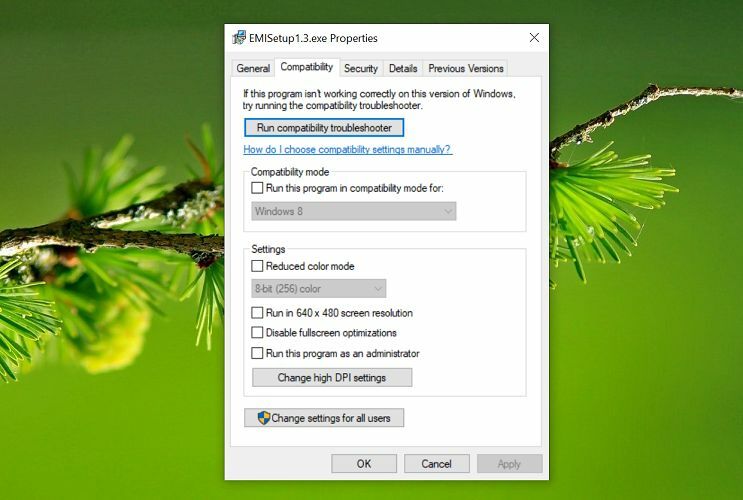
- を右クリックします モンキーアイランドからの脱出ショートカット。
- 選択する プロパティ。
- を開きます 互換性 タブ。
- を確認してください このプログラムを互換モードで実行します 下のボックス用 互換モード セクション。
- 選択 Windows XP として OS。
- クリック 適用する そして OK 変更を保存します。
変更が適用されたら、管理者としてゲームを実行し、改善がないか確認します。 この方法は、ゲームがすでにインストールされている場合に機能するはずです。
それでもゲームが機能しない場合は、互換モードでゲームをインストールしてみてください。 インストーラーを右クリックし、上記の手順を繰り返して、互換モードでゲームをインストールします。
2. Steamからインストール
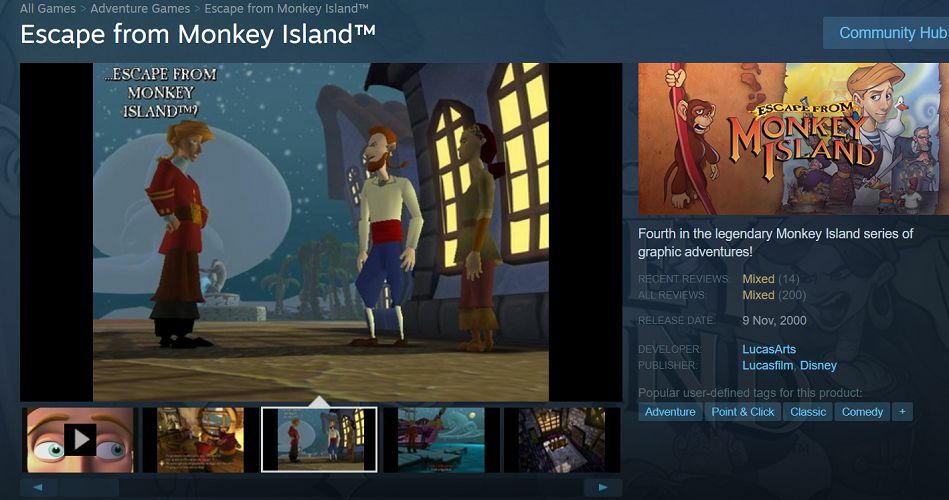
- 公式ウェブサイトからSteamクライアントをダウンロードします。 インストーラーを実行して、インストールを続行します。
- Steamクライアントでログインします。 アカウントをお持ちでない場合は、新しいアカウントを作成してください。
- に移動 モンキーアイランドページからの脱出 ゲームを購入します。
- SteamクライアントからPCにゲームをダウンロードしてインストールします。
Steamには、MonkeyIslandシリーズのすべてのゲームが用意されています。 個別に購入することも、バンドルとして購入することもできます。
または、ゲームで GoG(GoodOldGames). GoGは、最新のシステムで動作する古いWindowsゲームの優れたコレクションを提供します。また、ライブラリからダウンロードしたゲームをプレイするために、アクティベーションやオンライン接続は必要ありません。
3. サードパーティのセットアップをダウンロードする
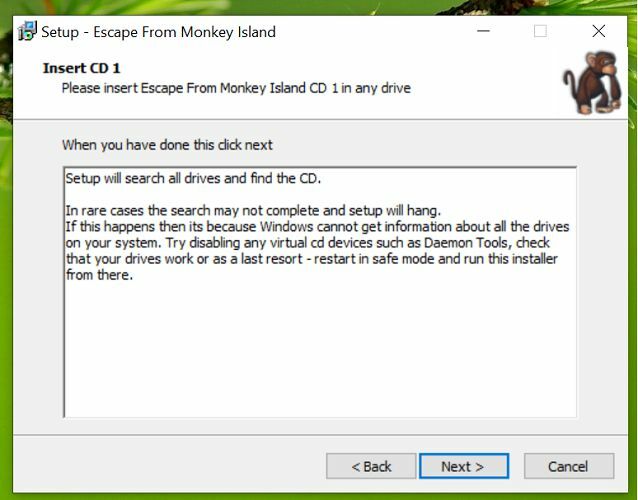
- Escape from Monkey IslandCDが挿入されていることを確認してください。 CDをお持ちでない場合は、ゲームファイルをダウンロードしてから、 ISOマウントソフトウェア.
- ダウンロード モンキーアイランドのセットアップからの脱出.
- ダウンロードしたら、インストーラーを実行します。 クリック はい UACによってプロンプトが表示されたとき。
- クリック 次、 インストールフォルダを選択し、[次へ]、[次へ]の順にクリックします。
- クリック インストール ボタンをクリックしてインストールを開始し、完了するのを待ちます。
インストールしたら、デスクトップショートカットをダブルクリックして、ゲームを起動してプレイします。
ただし、が表示された場合は、 システムにCDドライブが見つかりませんでした。 セットアップが終了します エラー、ゲームCDを挿入したか、ISOファイルがマウントされていることを確認してください、 そしてさらに試みる。
ゲームが提供する低解像度のゲームプレイで作業できる場合は、Escape from MonkeyIslandが提供するものがたくさんあります。
グラフィックは最高ではありませんが、ゲームはWindows 10PCでプレイするのが楽しいです。
 まだ問題がありますか?このツールでそれらを修正します:
まだ問題がありますか?このツールでそれらを修正します:
- このPC修復ツールをダウンロードする TrustPilot.comで素晴らしいと評価されました (ダウンロードはこのページから始まります)。
- クリック スキャン開始 PCの問題を引き起こしている可能性のあるWindowsの問題を見つけるため。
- クリック 全て直す 特許技術の問題を修正する (読者限定割引)。
Restoroはによってダウンロードされました 0 今月の読者。
よくある質問
Windows10で古いゲームをプレイする いくつかの問題があり、モンキーアイランドも例外ではありません。 そのため、画面の解像度とゲームのセットアップに関連するいくつかの不具合が発生する可能性があります。
はい。 蒸気 モンキーアイランドからの脱出の4つのバージョンすべてがあり、個別のゲームまたはバンドルとしてダウンロードできます。
モンキーアイランドの秘密、続いてモンキーアイランド2、モンキーアイランドの呪い、モンキーアイランドからの脱出、モンキーアイランドの物語。


